连电脑的手写板 win10手写板功能开启教程
更新时间:2024-04-01 10:54:29作者:yang
在如今数字化时代,电脑已经成为我们日常生活中不可或缺的工具,而win10手写板功能的开启,更是让使用电脑的体验更加便捷和高效。通过手写板功能,我们可以在电脑上进行手写输入,不仅可以提高工作效率,还可以更加方便地进行数字创作和笔记记录。接下来让我们一起来了解一下如何开启win10手写板功能,让我们的电脑操作更加智能和灵活。
操作方法:
1.首先我们需要点击计算机桌面左下角的开始图标打开系统菜单。
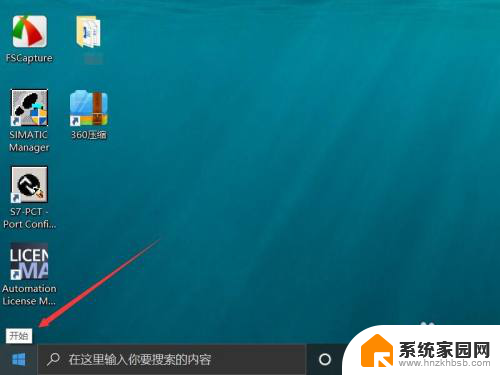
2.在菜单的左下角工具栏中点击设置一栏。
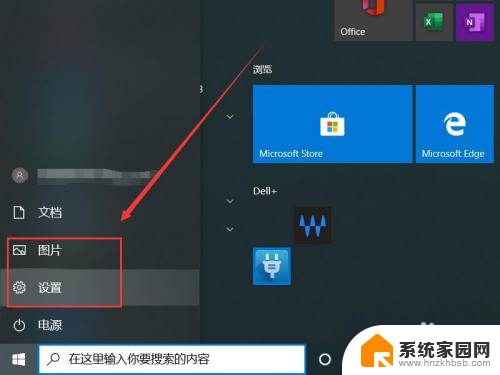
3.进入windows设置界面之后点击中间的设备按钮。
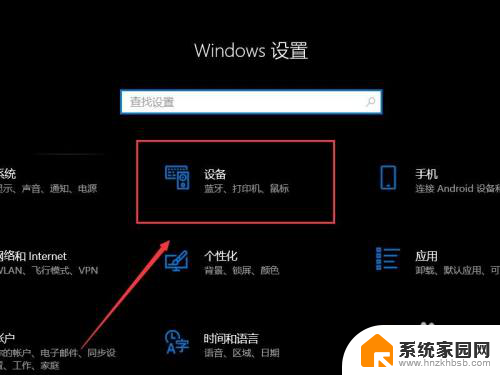
4.随后进入设备控制菜单选择笔和windows ink。
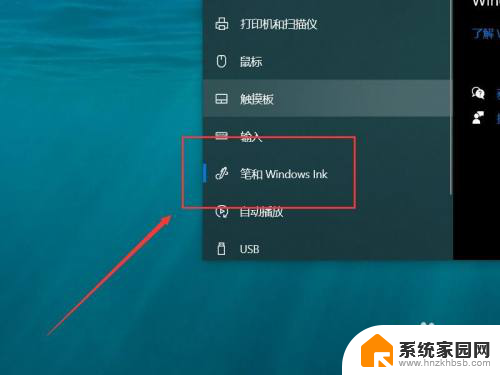
5.随后进入手写板设置菜单之后勾选手写选项下的在手写面板上用手指书写。
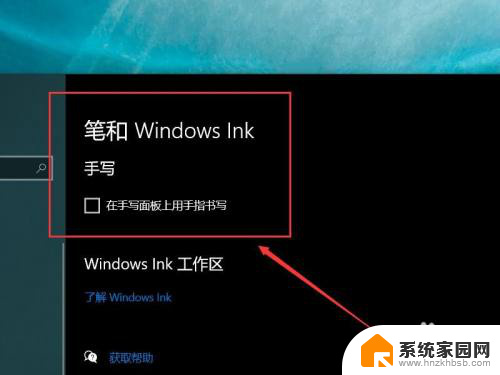
以上就是电脑手写板的全部内容,如果您遇到这种情况,可以按照以上方法解决,希望对大家有所帮助。
连电脑的手写板 win10手写板功能开启教程相关教程
- 电脑连接手写板怎么用 win10手写板功能开启教程
- 打开手写笔模式 win10手写板功能怎么用
- 电脑手写键盘好用吗 win10如何关闭电脑触摸板手写输入法
- 电脑上可以手写吗 Win10自带的手写输入法怎么开启和使用
- 电脑输入法切换手写 win10自带的输入法手写输入如何开启
- 电脑怎么使用手写输入法 win10自带输入法手写输入功能怎么开启
- 电脑用手写可以吗 win10自带的输入法怎么打开手写输入
- windows10手写输入法 Win10如何启用系统自带的手写输入法
- win10没有手写输入法 win10自带的输入法手写输入功能怎么使用
- 笔记本手写输入法怎么设置 在Win10上如何设置开启自带的手写输入法
- 电脑网络连上但是不能上网 Win10连接网络显示无法连接但能上网的解决方法
- win10无线网密码怎么看 Win10系统如何查看已连接WiFi密码
- win10开始屏幕图标点击没反应 电脑桌面图标点击无反应
- 蓝牙耳机如何配对电脑 win10笔记本电脑蓝牙耳机配对方法
- win10如何打开windows update 怎样设置win10自动更新功能
- 需要系统管理员权限才能删除 Win10删除文件需要管理员权限怎么办
win10系统教程推荐
- 1 win10和win7怎样共享文件夹 Win10局域网共享问题彻底解决方法
- 2 win10设置桌面图标显示 win10桌面图标显示不全
- 3 电脑怎么看fps值 Win10怎么打开游戏fps显示
- 4 笔记本电脑声音驱动 Win10声卡驱动丢失怎么办
- 5 windows查看激活时间 win10系统激活时间怎么看
- 6 点键盘出现各种窗口 如何解决Win10按键盘弹出意外窗口问题
- 7 电脑屏保在哪里调整 Win10屏保设置教程
- 8 电脑连接外部显示器设置 win10笔记本连接外置显示器方法
- 9 win10右键开始菜单没反应 win10开始按钮右键点击没有反应怎么修复
- 10 win10添加中文简体美式键盘 Win10中文输入法添加美式键盘步骤